S’abonner à notre newsletter
Soyez le premier à être informé des dernières solutions
Digital Factory
T4/ MS Project : Création des filtres avancés - Tutoriel
T4/ MS Project : Création des filtres avancés - Tutoriel
Impossible de charger la disponibilité du service de retrait
Tutoriel Payant : Un lien d'accès vous sera envoyé après achat.
Dans ce tutoriel MS Project, vous apprendrez à créer des filtres avancées.
- Filtrer les jalons ou les KPI importante pour votre projet
Ces filtres vous seraient utiles pour vos projets complexes.
👉 Découvrez le programme complet de la formation
Pour commencer, ajoutons une colonne "nom du projet" pour identifier facilement à quel projet chaque tâche appartient. Faites un clic droit sur l'entête de colonne, puis cliquez sur "Insérer une colonne" et tapez le nom de la colonne. Ensuite, affectez un nom de projet à chaque tâche. Vous pouvez ajuster la largeur de la colonne pour une meilleure visibilité.
Maintenant, créons un filtre avancé pour n'afficher que les jalons du projet. Allez dans l'onglet "Affichage", puis cliquez sur "Filtre" et sélectionnez "Nouveau filtre". Dans la fenêtre qui s'ouvre, nommez ce filtre. Ensuite, ajoutez les critères :
- Champs : sélectionnez la colonne ajoutée où tapez le nom de la colonne.
- Conditions : sélectionnez "égal à".
- Valeur : tapez "projet".
- Sélectionnez "Et"
- Champs : sélectionnez la colonne, nom de tâches ou tapez "Nom"
- Conditions : "contient"
- Valeur : tapez "gate".
Avec ces conditions, ce filtre affichera uniquement les tâches du projet qui contiennent le mot "gate". Cliquez sur "Enregistrer".
Pour appliquer ce filtre, retournez à l'onglet "Affichage" et sélectionnez le filtre que vous venez de créer. Pour supprimer le filtre, cliquez sur le triangle à côté de "tâches" dans l'entête de la colonne et choisissez "Effacer le filtre".
Ajoutons maintenant une colonne "catégorie" pour classifier nos jalons. Faites un clic droit sur l'en-tête de colonne, puis cliquez sur "Insérer une colonne" et sélectionnez "Catégorie". Attribuez des catégories aux jalons, par exemple, développement, conception, etc.
Enfin, créons un filtre pour afficher uniquement les jalons de la catégorie développement. Allez dans l'onglet "Affichage", puis cliquez sur "Filtre", choisissez "Nouveaux filtres". Dans la fenêtre qui s'ouvre, nommez ce filtre. Ensuite, ajoutez les critères suivants :
- Champs : "Catégorie", conditions : "égale à", valeur : "développement".
- Champs : "Nom", conditions : "égal à", valeur : "gate".
Cliquez sur "Enregistrer" et appliquez le filtre. N'hésitez pas à expérimenter avec d'autres critères pour personnaliser vos filtres selon vos besoins. Merci d'avoir suivi ce tutoriel.
Share
- Accédez à votre produit en 30 secondes : étapes 👇
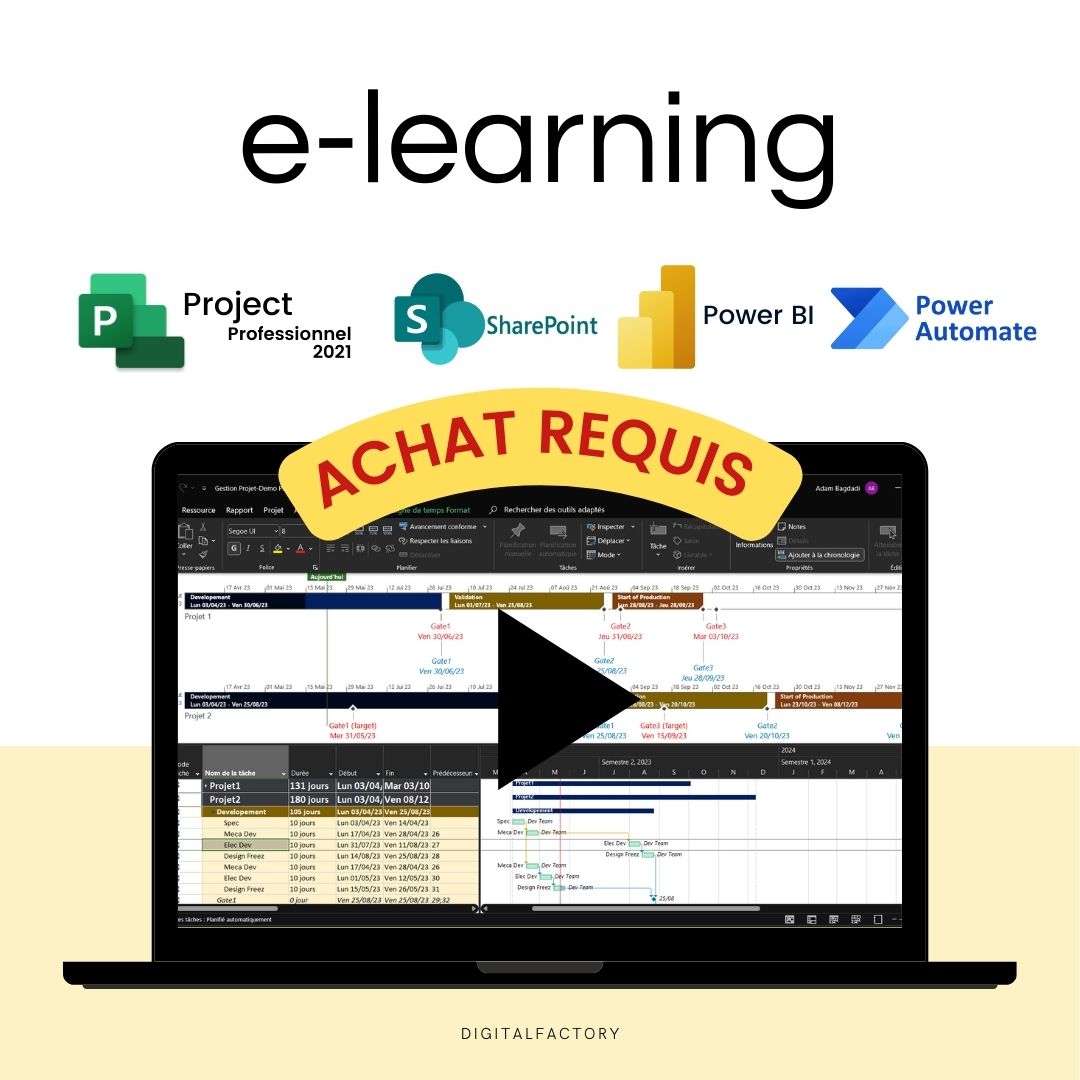
FAQ
Comment vais-je recevoir les liens vers les vidéos ?
Les liens vers les vidéos seront envoyés à l'adresse email que vous avez utilisée pour passer commande. Assurez-vous de vérifier votre boîte de réception et votre dossier de spam.
Aurai-je un accès illimité aux vidéos ?
Oui, vous aurez un accès illimité aux vidéos à vie. Vous pouvez les visionner autant de fois que nécessaire pour bien assimiler le contenu.
Les vidéos sont-elles téléchargeables ?
Non, les vidéos ne sont pas téléchargeables. Elles sont uniquement accessibles en ligne via les liens fournis après la commande.
Puis-je partager les liens des vidéos avec d'autres personnes ?
Non, les liens des vidéos sont strictement personnels et ne doivent pas être partagés. Ils sont destinés uniquement à l'usage de l'acheteur.
Y a-t-il un support disponible si j'ai des questions sur le contenu des vidéos ?
Oui, si vous avez des questions sur le contenu des vidéos, vous pouvez nous contacter à [hello@digitalfactory.store]. Nous serons ravis de vous aider.
Offres d'abonnement
Abonnement - Accès tutoriels et modèles Excel, Power BI et Ms project
Pack Corporate
- Aucune contrainte de renouvellement
- Accès complet à tous les tutoriels :
- MS Project : Planification, Ressources
- Power BI : Préparation des données, Dashboards
- Power Automate : Automatisation des workflows
- Accès complet à tous les modèles :
- Gestion de projet, Efficacité opérationnelle, Lean,...
- Tableaux de bord premium inclus
- Téléchargements illimités
- Espace personnel inclus
- Support de 30 minutes inclus
Abonnement Mensuel
- Accès complet à tous les tutoriels :
- MS Project : Planification, Ressources
- Power BI : Préparation des données, Dashboards
- Power Automate : Automatisation des workflows
- Accès complet à tous les modèles :
- Gestion de projet, Efficacité opérationnelle, Lean,...
- Tableaux de bord premium inclus
- Téléchargements illimités
- Espace personnel inclus
- Support de 30 minutes inclus
Abonnement Annuel
- Tous les avantages du mensuel
- Économisez 36% par rapport au mensuel
- Consultation prioritaire avec un expert
- Mises à jour et nouveaux modèles chaque semaine
Gratuit
- Accès aux modèles gratuit
- Accès à des tutoriels gratuit
- Actualités et mises à jour
Recommandations
-
J8/ Modèle TRS — Suivi de Production Excel 2025 - Indust...
4.94 / 5.0
(32) 32 total des critiques
Prix habituel À partir de €159,00Prix habituelPrix unitaire / par€279,00Prix promotionnel À partir de €159,00Promotion -
J9/ Modèle de Suivi De Budget et de Livrables pour les en...
3.67 / 5.0
(6) 6 total des critiques
Prix habituel À partir de €59,00Prix habituelPrix unitaire / par€249,00Prix promotionnel À partir de €59,00Promotion -
J28/ Modèle de Gestion de projet Power Bi à télécharger
4.0 / 5.0
(8) 8 total des critiques
Prix habituel À partir de €0,00Prix habituelPrix unitaire / par -
J27/ Modèle de Planning Gantt MS Project à télécharger
Prix habituel À partir de €69,00Prix habituelPrix unitaire / par -
J10/ Modèle Excel de Gestion de Projet pour les chefs de ...
4.82 / 5.0
(11) 11 total des critiques
Prix habituel À partir de €49,00Prix habituelPrix unitaire / par€219,00Prix promotionnel À partir de €49,00Promotion -
J30/ Modèle Power BI - Analyse de risque (Amdec)
Prix habituel À partir de €0,00Prix habituelPrix unitaire / par -
J7/ Modèle — Exemple AMDEC Processus Excel - Tableau de bord
4.44 / 5.0
(9) 9 total des critiques
Prix habituel À partir de €59,00Prix habituelPrix unitaire / par -
C1/ ebook : Livre Blanc - De la vision à l’action, l'...
5.0 / 5.0
(4) 4 total des critiques
Prix habituel €39,00Prix habituelPrix unitaire / par -
A2/ Template - Tableau de Bord Production - Suivi TRS Exc...
4.87 / 5.0
(23) 23 total des critiques
Prix habituel À partir de €99,00Prix habituelPrix unitaire / par€99,00Prix promotionnel À partir de €99,00 -
A1/ Template Excel Suivi Budgétaire et Avancement des Liv...
5.0 / 5.0
(3) 3 total des critiques
Prix habituel À partir de €29,00Prix habituelPrix unitaire / par€59,00Prix promotionnel À partir de €29,00Promotion -
A9/ Modèle d'analyse de risques projet Excel - Google...
2.0 / 5.0
(1) 1 total des critiques
Prix habituel €39,00Prix habituelPrix unitaire / par€149,00Prix promotionnel €39,00Promotion -
A3/ Modèle — AMDEC Processus Excel — Google Sheet - Pro
4.0 / 5.0
(1) 1 total des critiques
Prix habituel À partir de €29,00Prix habituelPrix unitaire / par€59,00Prix promotionnel À partir de €29,00Promotion -
A5/ Modèle — Tableau de bord pour le suivi de projet Exc...
Prix habituel À partir de €49,00Prix habituelPrix unitaire / par -
A5/ Modèle AMDEC Excel Gratuit - Analyse de Processus - G...
3.67 / 5.0
(3) 3 total des critiques
Prix habituel €0,00Prix habituelPrix unitaire / par -
C2/ Modèle — Calcul TRS des machines Excel - Outil d'...
4.0 / 5.0
(3) 3 total des critiques
Prix habituel À partir de €49,00Prix habituelPrix unitaire / par€99,00Prix promotionnel À partir de €49,00Promotion -
A6/ Modèle — Analyse de risques machine — Google Sheet/Excel
Prix habituel €499,00Prix habituelPrix unitaire / par -
A8/ Modèle — Notice de maintenance - Exemple Manuel Utili...
Prix habituel À partir de €39,00Prix habituelPrix unitaire / par -

A4/ Modèle — Comparatif technique et financier des offres...
5.0 / 5.0
(1) 1 total des critiques
Prix habituel À partir de €9,00Prix habituelPrix unitaire / par€29,00Prix promotionnel À partir de €9,00Promotion -
J6/ Modèle — Fichier de Suivi de Production Excel Gratui...
3.0 / 5.0
(2) 2 total des critiques
Prix habituel €0,00Prix habituelPrix unitaire / par -
J11/ PDF — TRS - Définition, calcul, bénéfices et implém...
Prix habituel €0,00Prix habituelPrix unitaire / par -
J12/ PDF — Industrie 5.0 : Définition, technologie, avan...
Prix habituel €0,00Prix habituelPrix unitaire / par -
J13/ Modèle Excel de Gestion de Maintenance (GMAO)
5.0 / 5.0
(1) 1 total des critiques
Prix habituel À partir de €99,00Prix habituelPrix unitaire / par -
J29/ Modèle Power BI - Suivi de TRS (Taux de Rendement Sy...
5.0 / 5.0
(1) 1 total des critiques
Prix habituel À partir de €0,00Prix habituelPrix unitaire / par -
J14/ Modèle 5S Excel : Check-list, Audit et Contrôle pour...
Prix habituel €0,00Prix habituelPrix unitaire / par -
J15/ Modèle DMAIC avancé pour vos projets Lean Six Sigma ...
Prix habituel €0,00Prix habituelPrix unitaire / par
Des questions?

Formulaire de contact
Blog posts
Tout afficher-

Comment réduire les coûts administratifs d’une ...
Introduction à la réduction des coûts d'entreprise La réduction des coûts d'entreprise est essentielle pour optimiser la rentabilité. Comptabilité, logistique, ressources humaines : les tâches concernées sont indispensables, mais également...
Comment réduire les coûts administratifs d’une ...
Introduction à la réduction des coûts d'entreprise La réduction des coûts d'entreprise est essentielle pour optimiser la rentabilité. Comptabilité, logistique, ressources humaines : les tâches concernées sont indispensables, mais également...
-

Améliorez votre gestion de projet avec la métho...
Introduction Les entreprises sont confrontées à des défis sans précédent en matière de gestion de projet. Les attentes des clients augmentent, les délais se raccourcissent, et la complexité des projets...
Améliorez votre gestion de projet avec la métho...
Introduction Les entreprises sont confrontées à des défis sans précédent en matière de gestion de projet. Les attentes des clients augmentent, les délais se raccourcissent, et la complexité des projets...
-

Comment booster l’innovation ?
Introduction L’innovation n’est plus aujourd’hui un simple atout concurrentiel : dans un contexte marqué par l’évolution constante des technologies et des attentes clients, aussi avec l'accélération vers l’industrie 4.0, elle est...
1 commentaireComment booster l’innovation ?
Introduction L’innovation n’est plus aujourd’hui un simple atout concurrentiel : dans un contexte marqué par l’évolution constante des technologies et des attentes clients, aussi avec l'accélération vers l’industrie 4.0, elle est...
1 commentaire




























